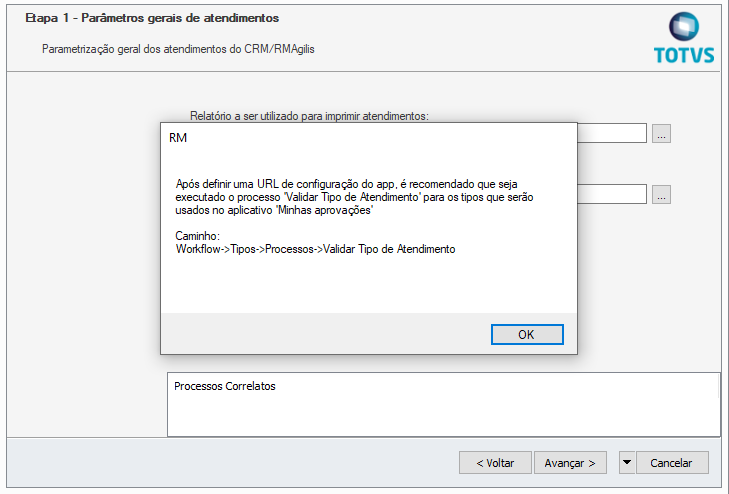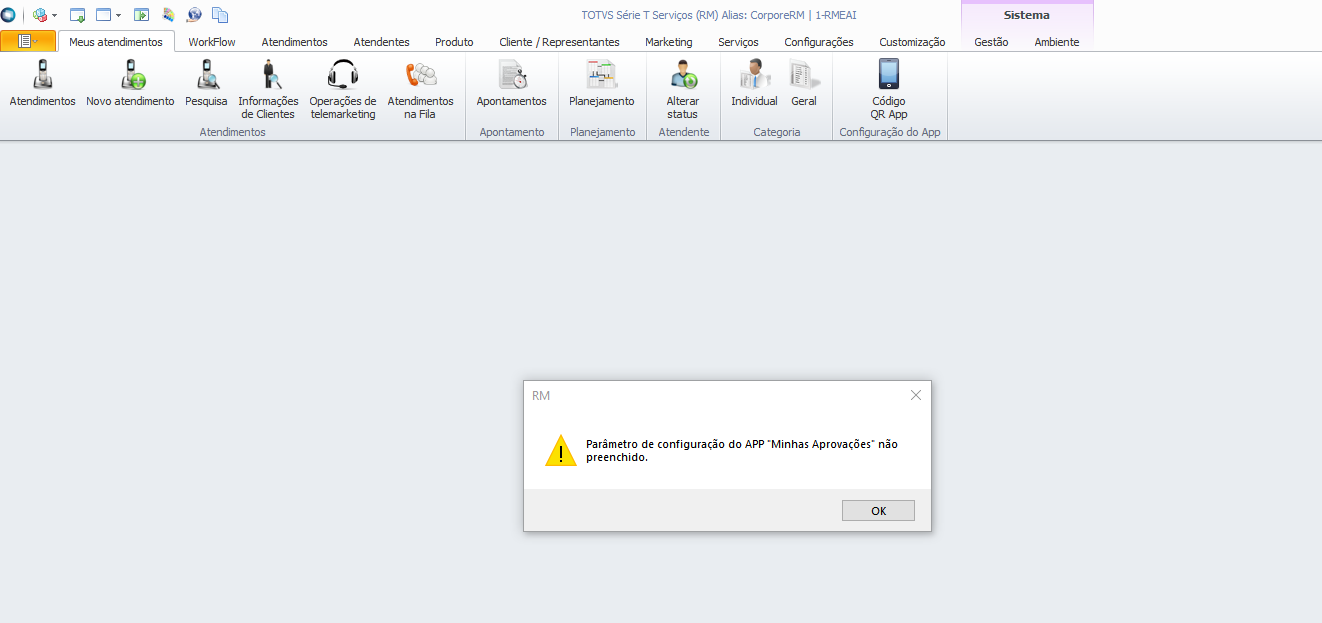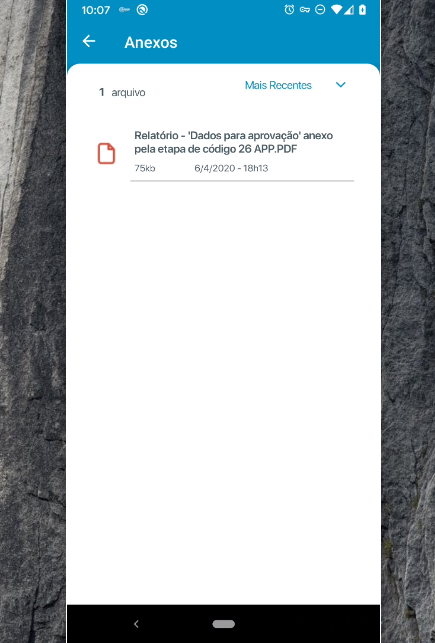| Card |
|---|
|
O app "Minhas Aprovações" permite aos usuários do Totvs Gestão de Relacionamento com o Cliente , acessar suas funcionalidades com uma melhor usabilidade e adaptável a qualquer dispositivo mobile como tablets e smartphones. Está disponível para clientes piloto na Play Store, para dispositivo Android . Clique nos logos abaixo para ser redirecionado para a página de download do seu sistema operacional:  Image Removed Image Removed  Image Removed Image Removed
|
| Card |
|---|
| label | Informações técnicasTécnicas |
|---|
|
note | Restrição:Nessa primeira versão não será contemplado a utilização de atendimentos que possuam parâmetros do tipo de atendimento configurados em: Totvs Gestão de Relacionamento com o cliente\Worflow\Tipo do atendimento. | | Informações |
|---|
Pré-RequisitosClientes TOTVS:- Produto TOTVS na versão 12.1.28 ou superior.
Mobile: |
ConfiguraçõesAcesso externo ao servidorPara o funcionamento correto do aplicativo Minhas Aprovações , é necessário que o RM.Host.config esteja devidamente configurado, pois o mesmo terá informações necessárias para o consumo de serviços do aplicativo. 1) Adicione as tags abaixo no RM.Host.config <add key="DEFAULTDB" value="CorporeRM" /> Defaultdb informado no RM.Host.Config será o alias que o aplicativo vai utilizar. <add key="HTTPPORT" value="8051" /> <add key="APIPORT" value="8052" /> Exemplo:  Image Removed Image Removed
Validação para verificar se o arquivo RM.Host.config foi devidamente configurado: 1) Execute o arquivo RM.Host.exe em modo Administrador. 2) Digite a URL http://Endereço:APIPort/wspageindex/ Exemplo: http://localhost:8051/wspageindex/ 3) Verifique se a página abaixo foi carregada.  Image Removed Image Removed
- O vídeo a seguir demonstra o fluxo correto dessa configuração.
 Image Removed Image Removed
Configuração Totvs Gestão de Relacionamento com o cliente para o App Minhas AprovaçõesPara que o App Minhas Aprovações funcione corretamente, existem algumas configurações que devem ser realizadas no Totvs Gestão de Relacionamento com o cliente. 1) Inserir a URL para acesso. Observação: A URL solicitada é a mesma configurada no arquivo RM.Host.config , ou seja, http://Endereço:APIPort.  Image Removed Image Removed
- Exemplo da URL configurada
 Image Removed Image Removed
- Após o processo de configuração ser executado, o Totvs Gestão de Relacionamento com o cliente informa que deve ser executado o processo 'Validar tipo de Atendimento'.
Para mais informações sobre esse processo acesse: Tipo de Atendimento - CRM 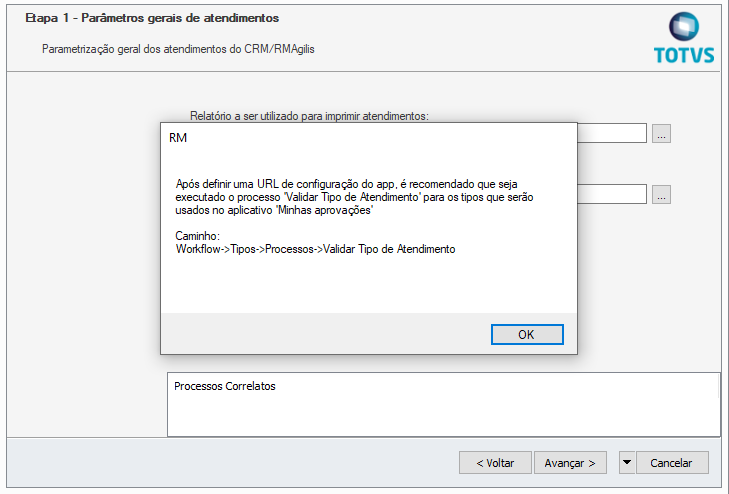 Image Removed Image Removed
2) Configuração do QRCode - No Totvs Gestão Relacionamento com o cliente no menu principal , pode se gerar link QRCode para utilização do App Minhas Aprovações.
 Image Removed Image Removed
| Informações |
|---|
Para realizar a leitura do QRCode é necessário habilitar parâmetro que permite sua utilização informando o caminho do servidor, caso não esteja configurado a mensagem abaixo será exibida. 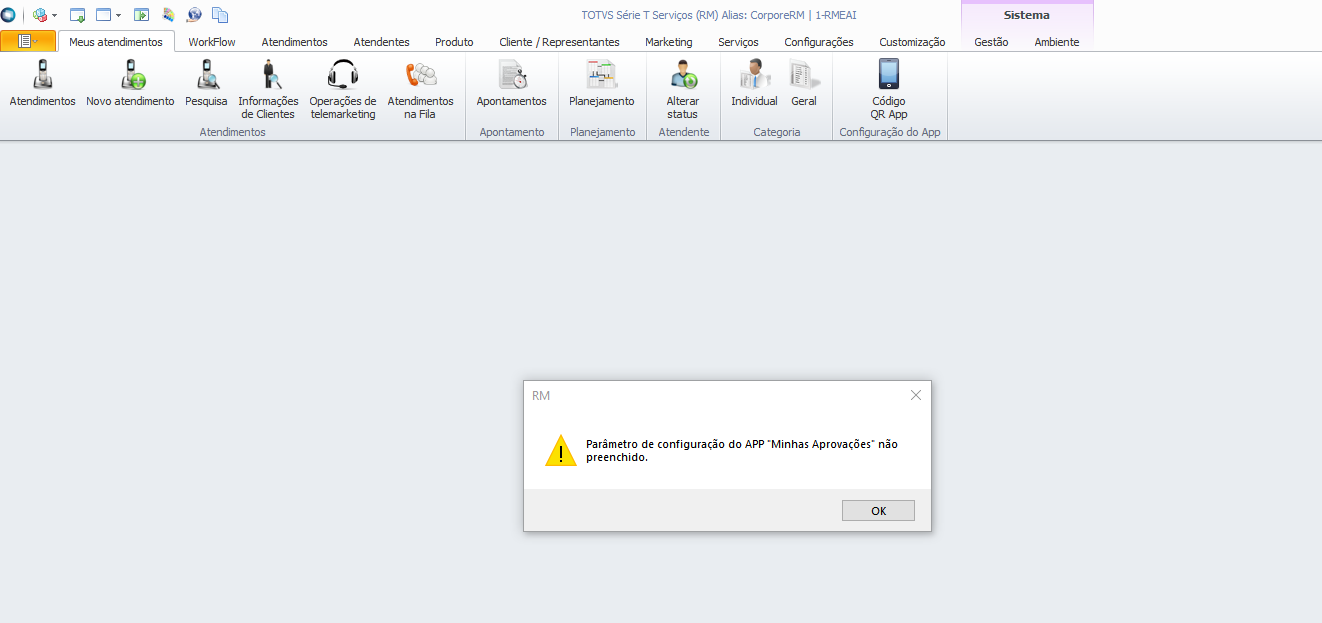 Image Removed Image Removed
| Card |
|---|
| Inicializando o aplicativo Minhas Aprovações Pressionando o ícone do aplicativo na visão do aparelho móvel, teremos acesso a tela Minhas Aprovações, | Informações técnicas |
|---|
| Informações técnicas |
|---|
|
|
| Card |
|---|
|
| Incluir Página |
|---|
| Meu primeiro acesso |
|---|
| Meu primeiro acesso |
|---|
|
|
| Card |
|---|
| label | Fluxo Simplificado |
|---|
| title | Fluxo Simplificado |
|---|
|
| Incluir Página |
|---|
| Fluxo Simplificado |
|---|
| Fluxo Simplificado |
|---|
|
|
| Card |
|---|
| label | Dados para Aprovação |
|---|
|
| Incluir Página |
|---|
| Dados para aprovação |
|---|
| Dados para aprovação |
|---|
|
|
| Card |
|---|
| label | Personalizando o Assunto da Tarefa |
|---|
|
| Incluir Página |
|---|
| Personalizando o Assunto da Tarefa |
|---|
| Personalizando o Assunto da Tarefa |
|---|
|
|
| Card |
|---|
| label | Campos e parâmetros obrigatórios do atendimento |
|---|
|
| Incluir Página |
|---|
| Campos e Parâmetros Obrigatórios do Atendimento |
|---|
| Campos e Parâmetros Obrigatórios do Atendimento |
|---|
|
|
| Card |
|---|
|
| Incluir Página |
|---|
| Requisições Vitae |
|---|
| Requisições Vitae |
|---|
|
|
| Card |
|---|
| label | Como Criar Fluxos Novos |
|---|
|
| Incluir Página |
|---|
| Como criar fluxos novos |
|---|
| Como criar fluxos novos |
|---|
|
| Para realizar a primeira configuração de acesso acesso a opção Configurações  Image Removed Image Removed
Ao clicar em Configurações será exibida uma tela de inicio de configuração , nela será possível escolher a forma de se configurar o aplicativo.  Image Removed Image Removed
Para realizar a primeira configuração de acesso poderemos escanear o QR Code, na opção "Configurar com o QRCode" ou a outra opção manual, "Não Tenho o QRCode, e agora?" caso não possua o QR Code disponível Configurar com o QRCode Realizar a leitura do QR Code que será disponibilizado no Totvs Gestão de Relacionamento com Cliente / Meus Atendimentos / CódigoQR APP Não Tenho o QRCode, e agora? Caso não possua acesso ao QR Code, pode-se realizar a configuração manualmente, inserindo a URL de acesso ao Portal do Cliente como mostra a imagem abaixo.  Image Removed Image Removed
- Ao clicar em Concluir, após o preenchimento da URL corretamente, ou caso a configuração tenha sido feita via QRCode, o usuário será direcionado para a tela de login onde deverá informar o usuário e a senha de acesso, bem como parametrizar a biometria para facilitar os seus acessos.
 Image Removed Image Removed
| Card |
|---|
| label | Fluxo Simplificado |
|---|
| title | Fluxo Simplificado |
|---|
| Com objetivo de agilizar o processo de aprovação de usuários foi disponibilizado um parâmetro para que o sistema identifique automaticamente as etapas de aprovação e reprovação. Abaixo será demonstrado a diferença da utilização de tal configuração ou não.1 - (Sem a configuração) - Neste caso todos os fluxos possíveis são exibidos ao usuário.
 Image Removed Image Removed
2 - (Com todas as etapas de aprovação e reprovação definidas) Ao informar a finalidade nas etapas:Neste caso a aprovação é bem simples e a aprovação ocorre diretamente sem a necessidade de preenchimento de informações.
 Image Removed Image RemovedObs: Se mais de uma etapa for definida como aprovação neste caso a tela sera exibida ao usuário para definição do fluxo de avanço. Como configurar as etapas:1- Editar as etapas de Aprovação e informar a finalidade aprovação na aba Configurações do aplicativo Minhas Aprovações.  Image Removed Image Removed
2- Editar as etapas de reprovação e informar a finalidade reprovação na aba Configurações do aplicativo Minhas Aprovações. | Card |
|---|
| Foram disponibilizados dentre os Objetos Gerenciais, dois modelos de relatórios para auxiliar na visualização dos dados para aprovação de tarefas. O primeiro é o CRMREL0001.TotvsReport, que traz dados dos movimentos incluídos pelo TOTVS Gestão de Estoque, Compras e Faturamento e que geram fluxo para aprovação. Ao informar o relatório em uma etapa do fluxo de atendimento, este será anexado à tarefa gerada e poderá ser visualizado nos Dados para aprovação deste tipo:  Image Removed Image Removed
Ou através dos Anexos da tarefa: 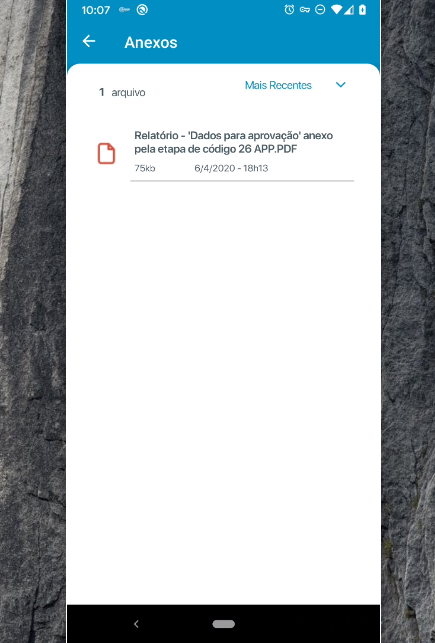 Image Removed Image Removed
|
|